सभी सीडी और डीवीडी डिस्क के प्रिय धीरे-धीरे जमीन खो रहे हैं और यूएसबी ड्राइव - पोर्टेबल हार्ड ड्राइव और फ्लैश ड्राइव को हथेली दे रहे हैं। यह आश्चर्य की बात नहीं है, क्योंकि 5 जीबी डिस्क के पहाड़ को संग्रहीत करने का कोई मतलब नहीं है, जब आपके पास 32 जीबी की कुल मात्रा के साथ छोटी उंगली के आकार की छोटी फ्लैश ड्राइव खरीदने का अवसर होता है। और जब फ्लैश ड्राइव से ऑपरेटिंग सिस्टम को स्थापित करना संभव हो जाता है, तो इसका महत्व कई गुना बढ़ जाता है।

ज़रूरी
यूएसबी मल्टीबूट, फ्लैश कार्ड
निर्देश
चरण 1
सबसे पहले, USB ड्राइव को मल्टीबूट बनाएं। MS-Dos के माध्यम से इसे चलाने में सक्षम होने के लिए यह आवश्यक है। सभी आवश्यक कार्यक्रमों वाले USB मल्टीबूट संग्रह को डाउनलोड करें। इसमें USB डिस्क स्टोरेज फॉर्मेट यूटिलिटी ढूंढें और इसे रन करें। वांछित फ़ाइल सिस्टम, क्लस्टर आकार का चयन करें और "प्रारंभ" पर क्लिक करें।
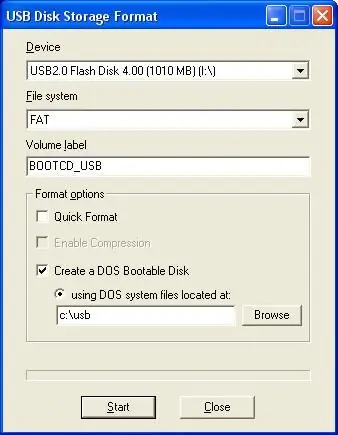
चरण 2
Grub4Dos इंस्टालर उपयोगिता खोलें। आवश्यक यूएसबी स्टोरेज डिवाइस का चयन करें और इंस्टॉल पर क्लिक करें। डाउनलोड किए गए संग्रह में निम्न फ़ाइलों का एक सेट खोजें: grldr, memtest.img, bootfont.bin और menu.lst। उन्हें अपने फ्लैश ड्राइव की रूट डायरेक्टरी में कॉपी करें। आपका बूट करने योग्य यूएसबी स्टिक तैयार है।
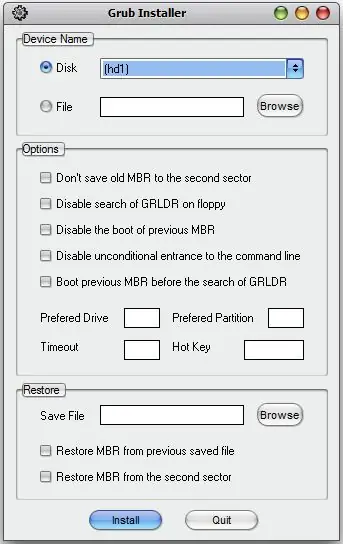
चरण 3
यदि आपको यूएसबी फ्लैश ड्राइव से सिस्टम स्थापित करने की आवश्यकता है, तो इन चरणों का पालन करें: - विंडोज इंस्टॉलेशन डिस्क को ड्राइव में डालें;
- यूएसबी स्टिक को यूएसबी पोर्ट में डालें;
- डिस्क से यूएसबी स्टिक में सभी फाइलों को कॉपी करें। कृपया ध्यान दें कि विंडोज 7 की छवि 4 जीबी से अधिक है, और 2-4 जीबी फ्लैश ड्राइव विंडोज एक्सपी स्थापित करने के लिए पर्याप्त है।







